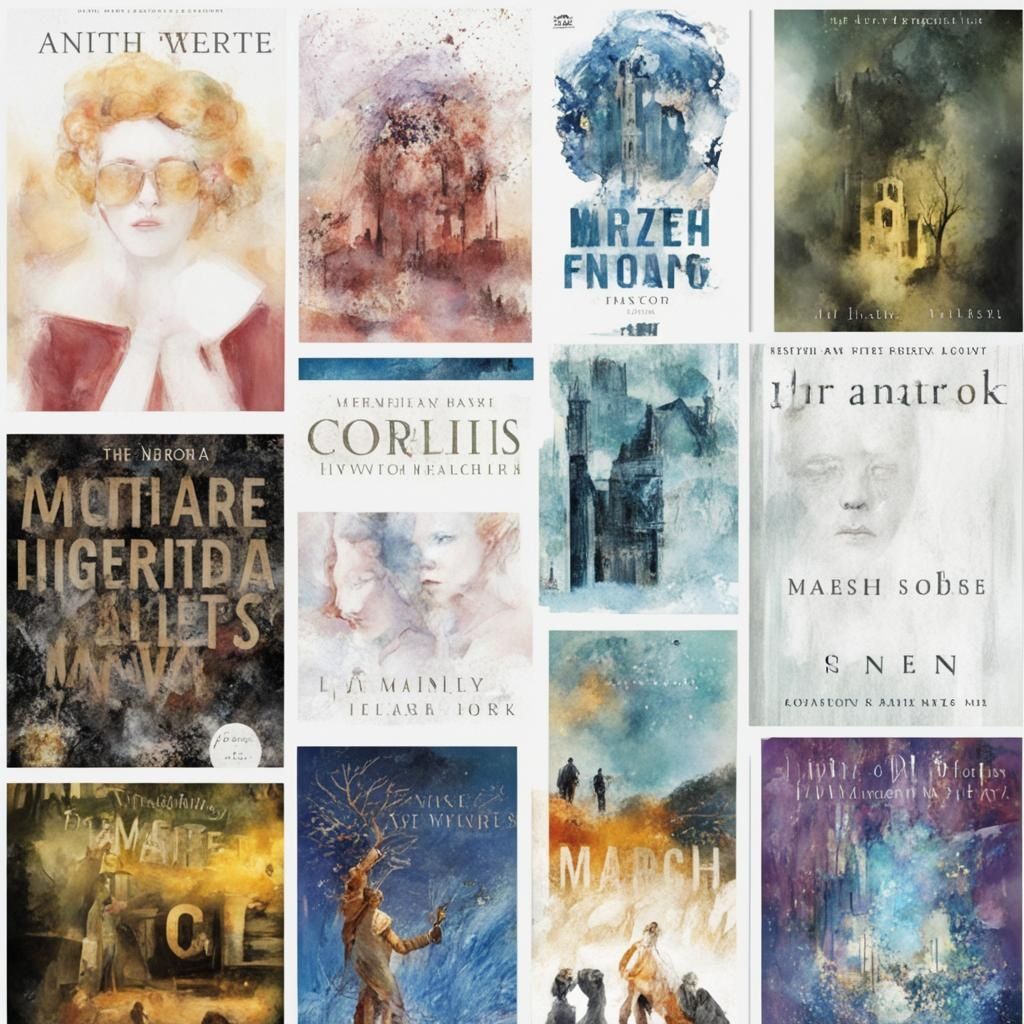В первую очередь, вам необходимо зарегистрироваться на сайте. Сделать это достаточно легко: на главной странице портала нажать кнопку «Зарегистрироваться», заполнить все поля и активировать учётную запись. (Положение кнопки смотрите на первой картинке).
Затем, после входа в аккаунт, в верхней части страницы появится кнопка «Написать». Именно она позволит вам оформить отчёт о выполненном задании. (положение кнопки смотрите на третьей картинке)(Далее номера полей указаны на четвертой картинке)При нажатии кнопки «Написать», вы переходите на страницу создании новости. В поле «В какой блог публикуем» (На изображении обозначено номером 1) необходимо выбрать «Блог команды „Прогресс“. В поле названия новости (номер 2) ввести следующее: „Мы, команда “<название команды>», справились с пакетом заданий №n". То есть, когда вы оформляете отчет по выполнению первого пакета заданий, вы ставите вместо n — «1», когда второй — «2» и так далее. В поле, обозначенном номером 3, вам необходимо выбрать фотографию, которая станет «обложкой» вашей новости. При этом стоит отметить, что фотография обязательно (!) должна храниться на вашем компьютере, и не превышать 700 пикселей в ширину и весить не более 2 Мб. Поле номер 4 — самое важное. Именно здесь вы расскажете нам о том, как выполнили задания. Каждый пакет включает в себя три задания, все эти задания публикуются в виде одной (!) новости. В поле четыре вы пишете «Задание номер 1», рассказываете о том, как его выполнили. После чего пишете «Задание номер 2», рассказываете о его выполнении, после чего те же действия повторяете для третьего задания. Очень часто бывает нужно приложить фотографии. В этом вам поможет кнопка, обозначенная номером 8. Здесь условия почти те же — фотография должна храниться на вашем компьютере и весить не более 10 Мб.А вот для того, чтобы приложить видео, придётся потрудиться больше. Сперва вам необходимо загрузить готовое видео на видео-хостинг YouTube. После окончания загрузки и обработки на хостинге вы сможете вставить ролик в блог. Делается это так: в поле номер 4, где вы рассказываете о выполненных заданиях, вы пишете выражение "[[youtube_]]". После нижнего подчеркивания и до закрывающих скобок нужно вставить номер видео (ID). Номер — это одиннадцатизначный код, который в адресной строке браузера обычно идет послеи до &feature=fvhl. В адресной строкеномером является 2l99cKsaXig. Очень может помочь вам панель под номером 6 — панель справки и поддержки. Важную роль играет и поле номер 5. Здесь вы указываете метки — своеобразные «Маркеры», по которым мы сможем отследить ваши отчёты. Необходимо указать следующие метки: Активные выходные, Суперквест, Зима- время креатива, <Название команды>, <Номер пакета заданий>, Тюменский район. После того, как вы заполнили все поля, приложили необходимые фотографии и видеозаписи, а так же проверили текст на наличие ошибок и опечаток (и при необходимости исправили их), смело нажимайте кнопку 7 — «Опубликовать». Запись появится в блоге.Стоит отметить, что отчёты о выполненных заданиях должны быть выложены в блог НЕ ПОЗДНЕЕ 20:00 ПОНЕДЕЛЬНИКА, следующего за пятницей, когда был выложен соответствующий пакет заданий.
По всем интересующим Вас вопросам обращайтесь к нашим организаторам через группу ВКонтакте.
Удачи!